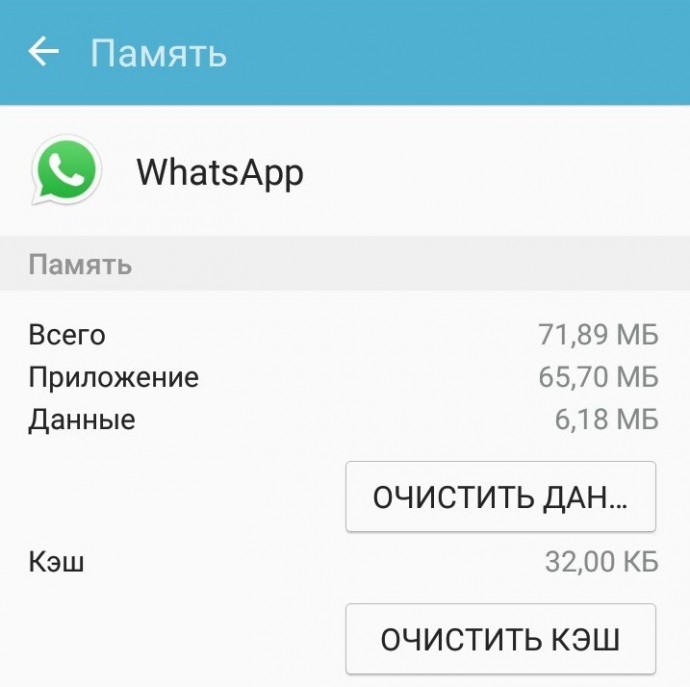Как освободить память телефона при использовании WhatsApp
Как освободить память телефона при использовании WhatsApp
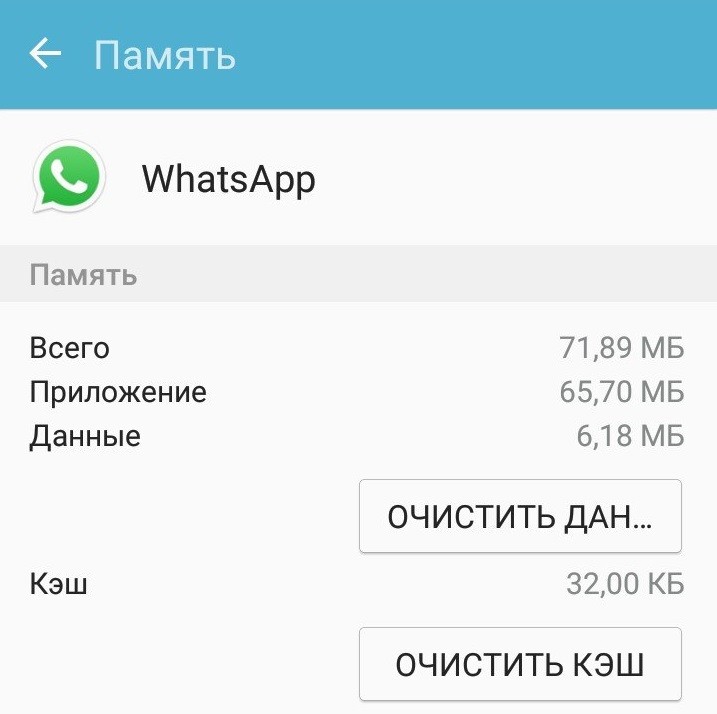
Постоянное использование WhatsApp приводит к тому, что значительную часть памяти телефона будут занимать фотографии, видео и документы, которые пользователю присылают через мессенджер.
Как и почему WhatsApp забивает память телефона
Не все пользователи WhatsApp знают, что все изображения и видеофайлы, присланные через мессенджер, в дальнейшем можно просматривать в галерее телефона. Это происходит потому, что все файлы скачиваются автоматически, чтобы обеспечить пользователю быстрый доступ к ним.
Изменить эту функцию можно только в настройках приложения. В этом случае файлы не будут скачиваться автоматически, но при нажатии они все равно будут сохраняться в памяти смартфона.
Что делать, если WhatsApp забивает память телефона
Проблема недостатка свободного места на телефоне становится актуальной, если пользователь часто получает файлы через WhatsApp. Чтобы отменить их автоматическое скачивание, необходимо сделать следующее:
- Зайти в приложение и нажать на троеточие в углу экрана.
- Выбрать строку "Настройки".
- Выбрать раздел "Данные и хранилище".
- В подразделе "Автозагрузка медиа" необходимо нажать на каждый пункт ("Мобильная сеть", "Wi-Fi" и "В роуминге") и убрать галочки с тех типов файлов, которые не должны скачиваться автоматически.
Здесь можно отменить автозагрузку изображений, видео и аудиофайлов, а также документов.
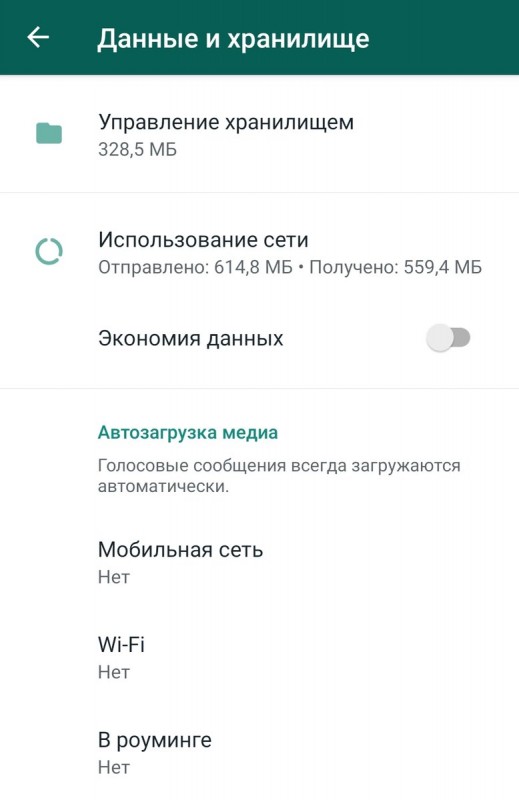
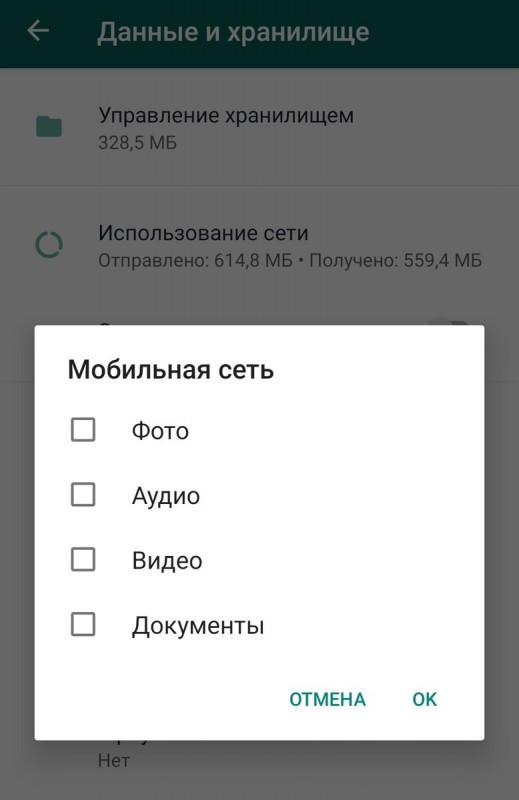
Как быстро удалить ненужные файлы WhatsApp
Если на телефоне много ненужных изображений и видео, которые занимают память, их можно быстро удалить в настройках приложения. Для этого необходимо:
- Нажать на троеточие в углу экрана мессенджера и выбрать "Настройки".
- Перейти в пункт "Данные и хранилище".
- Выбрать "Управление хранилищем". Здесь можно узнать, сколько места занимают все файлы, присланные по WhatsApp.
- В открывшемся меню все файлы разделены по чатам с указанием общего размера полученных файлов от конкретного собеседника или группы.
- Выбрав нужный чат, можно удалять файлы по отдельности (для этого нужно нажать и удерживать конкретный файл, а затем нажать на значок корзины сверху) или удалить всё сразу (для этого необходимо нажать на "Выбрать все", а затем на значок корзины).
Сверху у каждого файла будет указан его размер, а значит пользователь сможет удалить только крупные файлы, которые занимают больше всего места. Кроме того, можно установить сортировку файлов по размеру или новизне, нажав на значок сортировки в правом верхнем углу экрана.
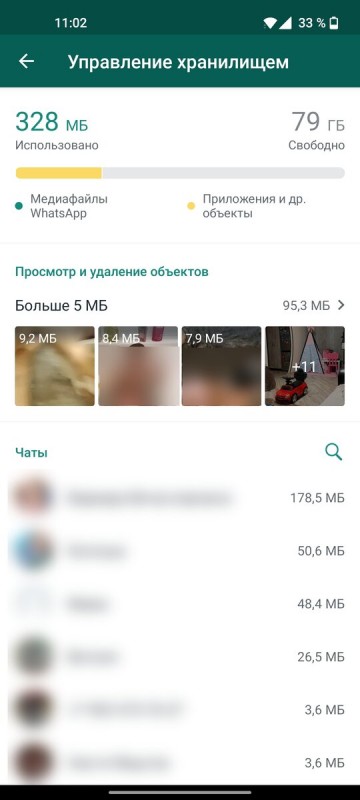
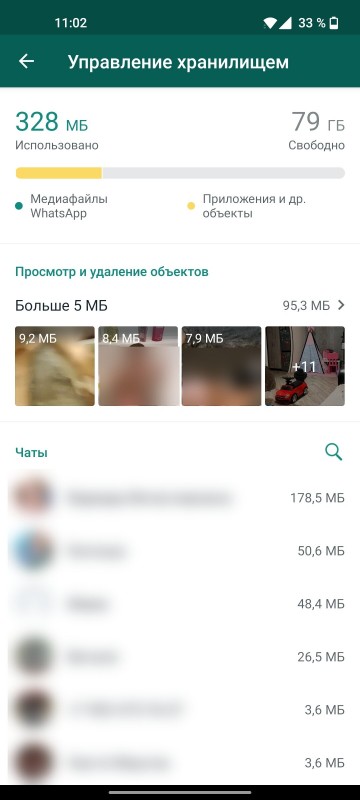
Аналогичные действия можно проделать через любой диспетчер файлов, где нужно найти папку WhatsApp, а затем перейти в Media, где будут другие папки с загруженными на телефон файлами. Их можно удалить оттуда.